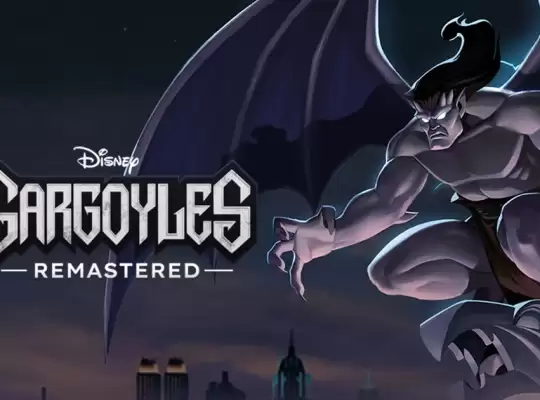Der Fire TV Stick von Amazon ist schon ein nices und vielseitiges Gerät. Beispielsweise kann man neben der Verwendung von allen gängigen Streaming-Diensten sogar Retro-Games emulieren. Mehr dazu hier. Allerdings kann es dabei durchaus passieren, dass der Fire TV nach einiger Zeit etwas langsam wird kann. Sollte dein Fire TV Stick etwas träge sein und das Menü nicht mehr so flüssige laufen, dann können dir womöglich die nachfolgenden Tipps und Tricks helfen.
1. Cache löschen
Jede App auf dem Fire TV Stick hat einen Cache. Sprich einen Zwischenspeicher, in dem temporäre Dateien geladen werden, damit die App an sich bei der nächsten Verwendung schneller läuft. Diese Cache kann jedoch mit der Zeit recht groß werden, was den Fire Stick wiederum langsam macht. Es ist daher sinnvoll über „Einstellungen“ auf „Apps“ zu gehen und dann auf „Installierte Apps“ zu klicken. Dann lädt eine Liste mit den installierten Apps und man kann bei jeder App auch sehen, wie groß der „Cache“ ist. Dann einfach jede App einzeln durchgehen, drauf klicken und „Cache leere“ auswählen.
2. Nicht benötigte Anwendungen stoppen
Ähnlich wie bei dem vorherigen Schritt kann es auch helfen, Apps, die noch im Hintergrund laufen zu schließen. Dafür unter den installierte Apps die jeweilige App auswählen und „Stoppen erzwingen“ anklicken.
3. Unnötige Apps deinstallieren
Anstelle Apps einzeln zu stoppen, kann es natürlich auch helfen, den Fire TV Stick einfach neuzustarten, da dabei gleich alle App gestoppt werden. Dafür „Einstellungen“ „Mein Fire TV“ und dann „Neustarten“ auswählen. Alternativ kann man auch die Play/Pause Taste und die Auswahltaste in der Mitte der Fire TV Fernbedienung gedrückt halten.
4. Fire TV Stick neustarten
Generell läuft der Fire TV Stick auch besser, wenn genügend freier Speicher vorhaben ist. Es kann daher auch helfen, Platz zu schaffen in dem man Apps deinstalliert, die man nicht mehr braucht. Dafür wie bei den vorherigen Schritten die jeweilige Apps auswählen und „Deinstallieren“ auswählen. Keine Sorge. Bei Bedarf kann man sich die Apps ja wieder über den App Store oder via Sideload installieren.
5. Cleaner-Funktion von Defsquid
Im App Store gibt es eine kostenlose App namens DefSquid Free. Die kann man sich einfach installieren und dann in der App neben andere praktischen Features wie einem Speedtest und einem Virenscanner eine hilfreiche Funktion namens „Cleaner“ benutzen. Darin auf „Start Cleaning Device“ klicken und schon überprüft DefSquid, wo gegebenenfalls Datenmüll rumliegt und ermöglicht es diese Dateien bequem zu löschen. DefSquid hat außerdem auch einen übersichtlichen App-Manager über den man sogar noch etwas bequemer als wir im 2. und 3. Schritt erklärt haben laufende Anwendungen stoppen oder auch deinstallieren kann.
6. Fire Stick debloaten
Mit einer Anwendung namens TDUK DEBLOAT, kann mann seinen Fire TV Stick „entblähen“, sprich unsichtbare Hintergrundprozesse stoppen, die man womöglich gar nicht braucht und das System unnötig verlangsamen.
TDUk DEBLOAT gibt es allerdings nicht im regulären App Store. Man muss sich TDUK DEBLOAT daher sideloaden. Dafür einfach sofern nicht bereits geschehen über den regulären App Store die „Downloader“-App installieren und dann darin nach der APK von TDUK DEBLOAT suchen und diese App inoffiziell installieren.
In TDUK DEBLOAT kann man dann detailliert sehen, welche Prozesse alle laufen und selektiv entscheiden, welche man davon stoppen will. Dabei sollte man jedoch beachten, was in den Klammern hinter dem Prozess steht, um zu verstehen, was man da gerade für einen Prozess stoppt, da bestimmte Hintergrundprozesse für bestimmte Funktionen benötigt werden. Ebenso bieten die Namen der Prozesse teils Aufschluss darüber, wofür sie gut sind. Also nicht einfach alle Prozesse stoppen. Wenn man jedoch weiß, dass man bestimmte Funktionen in absehbarer Zeit nicht braucht, kann man den entsprechenden Hintergrundprozess mit dem Button oben rechts stoppen.
Danach muss man noch seinen Fire TV Stick neustarten, damit diese Änderungen aktiv werden. Zum Neustarten die Play/Pause Taste und die Auswahltaste in der Mitte der Fernbedienung gedrückt halten. Sollte man hinterher bestimmte Prozesse doch wieder brauchen, kann man diese über TDUK DEBLOAT auch wieder aktivieren.
7. Auf Werkseinstellungen zurücksetzen
Sollte alle Tricks nicht helfen und dein Fire TV Stick weiterhin lahm laufen, kannst du außerdem das Gerät auf die Werkseinstellungen zurücksetzen. Das Gerät ist somit wie am ersten Tag als du es frisch aus der Packung geholt hast. Dafür die Zurücktaste und die rechte Taste des Navigationskreisen für 10 Sekunden gedrückt halten und das Zurücksetzen bestätigen. Dabei werden wirklich alle Daten von dem Stick gelöscht. Das heißt du musst ihn Dach auch neu einrichten.
Wir hoffen, dass wir mit diesen Tipps helfen konnten, um deinen lahmen Fire TV Stick wieder flott zu machen.